De lokala diskar (C, D, etc.) som finns i Windows är faktiskt en logisk partition på din hårddisk. Det är en fysisk delning av hårddisken i en logisk struktur som i allmänhet observeras i "Den här datorn" i de äldre versionerna av Windows och "Den här datorn" i Windows-datorn.
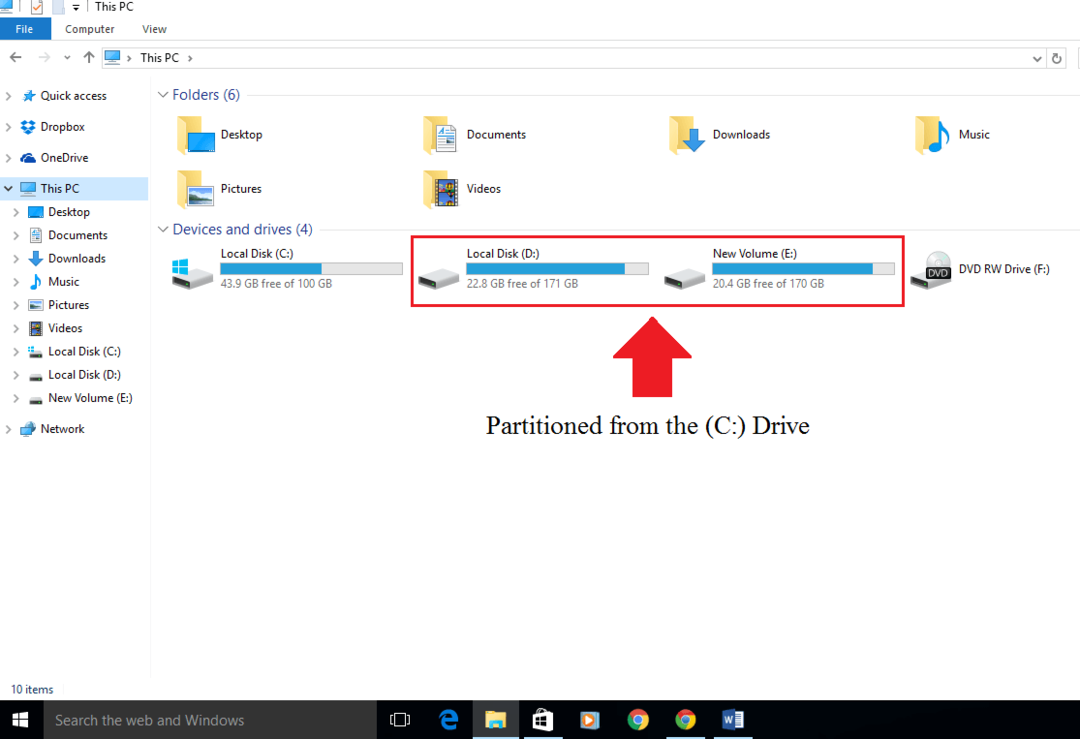
Diskpartition är användbar i de fall där specifika filer ska lagras på olika diskar. Detta hjälper användaren att veta vilken fil som finns i vilken enhet.
Läs också: - Edet enklaste sättet att skapa en partition i Windows PC
I den här artikeln följer vi vissa steg för hur ta bort en partition i Windows 10:
Steg 1:
Klicka på "File Explorer" -ikonen fäst i Aktivitetsfältet i Windows.
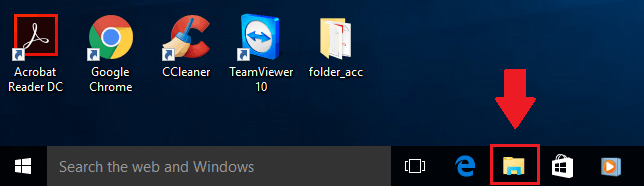
Steg 2:
Leta efter "Den här datorn" i skärmens vänstra hörn. Högerklicka på "Den här datorn" och klicka på "Hantera". Detta öppnar fönstret "Datorhantering".
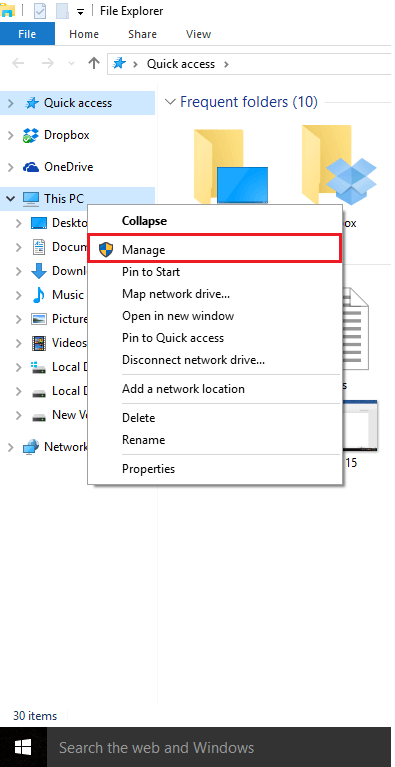
Steg 3:
Leta efter "Lagring" i skärmens vänstra hörn. Klicka på "Diskhantering" under "Lagring".
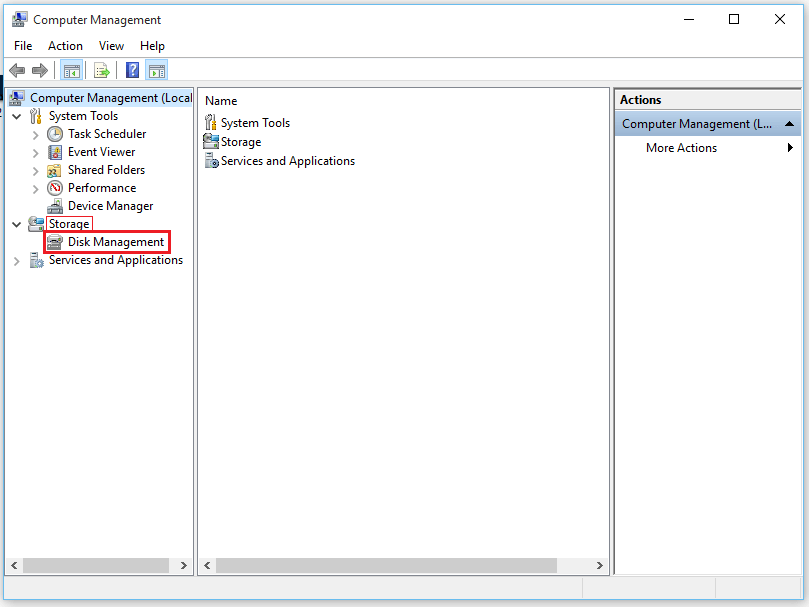
Diskhantering listar viktiga siffror som volymnamn (disk), layout, volymtyp, filsystem och hälsostatus för diskarna.
Steg 4:
I den nedre delen av Diskhantering väljer du en hårddisk som du vill radera. Högerklicka på din valda hårddisk och klicka på "Radera volym".
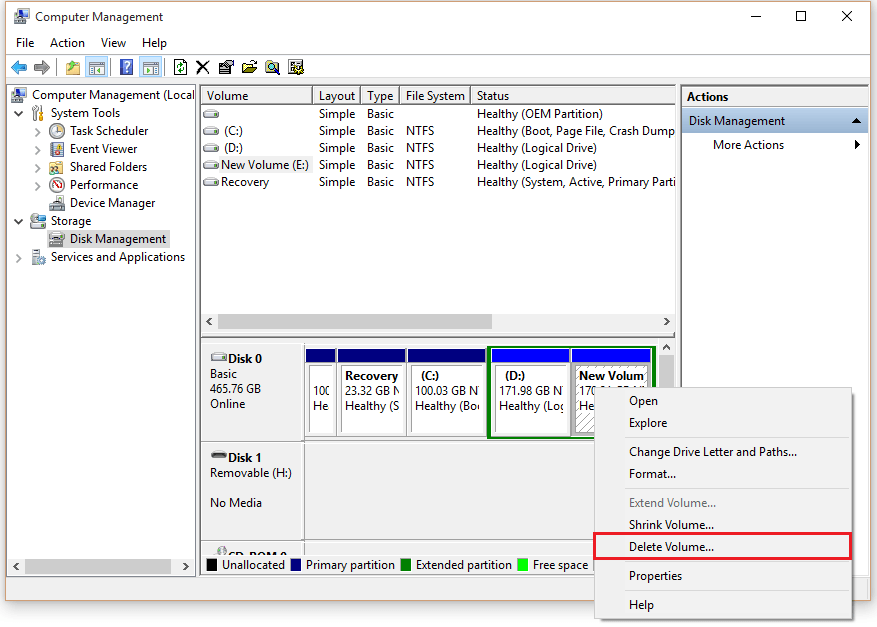
Steg 5:
En bekräftelsedialogruta visas på skärmen som säger ”Om du tar bort denna volym raderas all data på den. Säkerhetskopiera alla data du vill behålla innan du tar bort dem. Vill du fortsätta?"
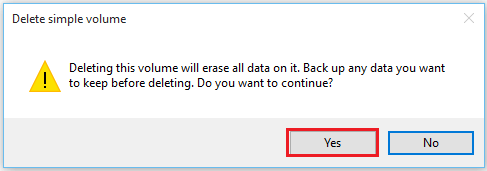
Klicka på “OK” för att tillämpa dina ändringar.
Obs! Om du tar bort disken visas storleken på disken som ”oallokerad”. Du kan allokera detta minne genom att slå ihop till en annan disk.


